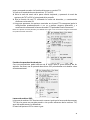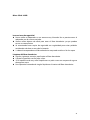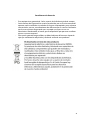EBI4GB2
Quick Start Guide
6" E-ink e-book reader

User Manual for E-Ink Paper Book Reader
SUNSTECH
Introduction
Congratulate you on your purchase of the Sunstech E-ink paper book products with
the most advanced E-ink paper technology .This style of products is super portable. It
has an E-reader with high resolution which is energy-saving, and its reading effect
can be comparable with the real paper.The E-ink paper books support a variety of
reading format, available for users to read various documents. In addition, its light
and simple appearance can bring customers the excellent reading experience.
Relevant components EBI4GB.
Hardware:
* E-book reader 6” Resolution 800 x 600.
* USB cable
* Instructions
* Warranty card
* Earphone
Supported file formats
This e-book supports the following file formats:
* TXT files-- ordinary computer text files
* PDF files -- files in PDF format
*HTML files -- files in HTML format
*EPUB files – files in epub format
*FB2 files .
Audio
*MP3
*WMA
*WAV
Photo
*JPEG
*BMP
*PNG
This device supports Windows XP and Windows Vista
User manual
This manual will guide you to gradually master all kinds of methods of operating the
E-ink paper book products The PDF version of this manual can be read in your
computer or directly in your E-book.
More information
Our company has provided users with more help information. If you need more help,
please log in the website of Sunstech : http://www.Sunstech.es
Preparations prior to use
1

Please read the following instructions carefully before use.
Please charge the batteries and insert the Micro SD card after you buy this product
.After that, you can begin to transfer files and do some reading.
Charging the E-book
The EBI4GB uses rechargeable lithium batteries. Charge the batteries fully before
using. The batteries can reach the best state after two to three times of charges. It is
recommended that each charge last 3-4 hours or the charge is stopped when the LED
light goes out. There are the following methods of charging the batteries:
RESET
LED FOR CHARGING MICRO SD CARD
1. Connect the e-book to your computer via the USB connection cable. This method
requires about four– hour charging;
2. Plug the bigger end of the USB cable into the adapter, plug the smaller end into
the corresponding socket in the EBI4GB E-book, and plug the adapter into the power.
So you can begin charging. Such a method requires about three– hour charging.
Notes:
2

The EBI4GB E-book will automatically turn off if the power is too low to operate.
If the EBI4GB E-book is unable to operate when it is connected to a computer,it will
automatically enter the state of " synchronization " and wait for the file uploading.
Use of the micro SD-card
The capacity of the reader can be enlarged by plugging the Micro SD card into the
card slot on the top of the side of the e-book. If you want to plug in or pull out the
Micro SD card,please follow the steps below :
1. In face of the screen of the E-book, you open the label of the Micro SD card facing
yourself and then plug the card into the E-book.
2. If you will hear a “click” sound when you plug the Micro SD card into the E-book ,
you operate correctly.
3.If you want to take out the Micro SD card, press down the card. It will spring out
automatically, and you can hear a “click” sound.
Max. capacity Micro SD-Card 32GB
Card Compatible with Micro SD HC
Remarks:
This E-book reader supports the Micro SD cards with standard formats, rather than
other forms of flash memory cards.
Make sure that the Micro SD card is plugged correctly into the card slot, because the
faulty plug will damage the card slot.
Never plug any card in a special shape or inconsistent with the specifications into the
card slot.
Never pull out or turn off the E-book when read the texts in the card, otherwise the
data in the card will be damaged.
Power on or power off
z Power on :Press the switch button for a second till the flicker of the screen.
z Power off: Press the switch button for a second or till the prompt of power off
shows on the screen.
Transmission of the files
If the EBI4GB is connected with the computer, you can copy files by operating it in
the same way as operating a U disk. All the operations are very simple. Make sure the
e-books are in the state of power on during the transmission of files.
3

1.Connect the computer with the EBI4GB via the USB cable.
2 You can copy, add, move or delete the files directly on the computer .
About the main menu:
After power-on, you will see the main menu intermediately. If you want to choose an
item on the menu, you can choose with the direction keys, and press the OK key for
confirmation.
Recent reading : This option enables you to browse the files read recently.
E-Book : This option enables you to browse the e-books under the e-book directory
in the built-in storage.
Music: This option enables you to play the music under the music directory in the
built-in storage.
4

Picture: This option enables you to browse the pictures under the picture directory
in the built-in storage.
Setting
Press the menu key on the Home page, you can enter the system setting menu,
illustrated as follows:
Refresh method
1.Press the menu key in the main menu, the" system settings " pops up. Select the
" Refresh " in the "system settings " interface by using the direction keys ,and then
press the “confirmation” key, the refresh mode window appears
5

2.The " effect priority ", in the process of reading, if the screen is refreshed, the effect
will be displayed in the first place.
3 The" speed priority ", in the process of reading, if the screen is refreshed, the refresh
rate will be given the priority. The change of page is faster, but the refreshment will happen
every 5 pages.
Language selection menu
This e-book reader can support eight languages: English, Spanish, French
language.You can make the choices of language if you enter language selection
menu .
1. Choose the " language selection" mode by using the direction keys in the setting
menu, and then press the OK key for confirmation, the language selection page
will appear ( as follows )
2. Select the languages you want and press the OK key for confirmation.
3. Press the backspace key to exit the language selection menu.
Setting the play mode:
The " Play Mode " can be used to set the music play mode, and the operation is
shown below:
1. Select the" play mode " option by using the direction keys in the settings menu,
and then press OK key for confirmation. There will be a " play mode " setting page ( as
follows ).
6

2. Choose the play mode your like, and press the OK key for confirmation.
3. Press the backspace key to exit the “play mode” menu.
System information:
The option enables us to check the version, the production date, the memory usage
situation and other information.
Restore the default of the system :
This option enables you to restore the default settings in the system of the e-book
Reading TXT files
This section will show you how to use the TXT e-book reading function .
Open or close the TXT files
Select e-books "in the main menu through the direction keys and it is OK for you to
press the OK button.
7

1. After the e-book is open, you can select the E-books you want to read just by
pressing the upper or lower keys on the direction keys, and then press the OK key for
confirmation.
If you want to close the e-book, press the backspace button. The system will
automatically save your current reading position, and you can re-enter the position
when you enter the e-book later .
TXT option menu
The TXT option menu mainly provides the common operations on reading the TXT or
PDF e-books, such as the use of go to, zoom, bookmarks, landspace ( horizontal
reading ), TTS voice reading and other functions.
Open a file in the TXT format, and press the key on the left side below the menu to
enter the TXT option menu (Notes: If you press the backspace key, you can exit the
menu options and return to the reading mode ), illustrated as follows:
Jump page function
Operate the following steps , and you can jump to certain page:
TXT option menu - select " go to"by pressing the arrow direction keys, and press the
OK key for confirmation -- go to the corresponding page.
8

TXT file amplifying function
Press a confirmation key to enter the zoom menu, choose your desired font, and
confirm with the OK key.
Use the bookmark function:
The bookmark function allows you to quickly jump to the paragraph you want to
read . Use the bookmark function according to the following steps:
z Press the menu key, select the Bookmark – press the confirmation key to enter
the bookmark function.
z If you want to save the current page, press the Ok key for confirmation.
z If you want to jump to the current bookmark, select the‘jump page’key after press
the OK key.
z If you want to delete the bookmark, select the ‘Delete’ key after press the OK key.
z If you want to replace the bookmark, select the ‘replace key after press the OK key.
9

Function of horizontal screen reading mode:
This e-book also supports the horizontal screen reading mode. In the mode of text
reading, press the menu button. Select the " landscape " key on the pop-up menu,
,you can easily enjoy the horizontal screen reading. If you want to return to the
vertical screen mode, then press the " landscape " key again.
TTS voice reading function:
The EBI4GB e-book reader is able to"read " out the e-books, changing your e-book
into a real " audio books ". Refer to the following steps, and then you can enter the
TTS voice reading function:
1. Enter the TXT ( or PDF ) file reading mode
2. Press the menu key on the left bottom, the TXT ( or PDF ) option menu will appear
on the left side of the screen
3. Choose the TTS voice function by using the direction keys, and then confirm with
the OK key
4 Make the associated settings pop on the pop-up TTS menu (Press the default
settings if you do no operate.), and then the TTS audio reading starts by choose
the ‘start’ key.
Note: This option has been thought for English ebooks. If you use it in other languages, you will
find an incorrect pronunciation.
10

Music playback function:
With this feature, you can appreciate the music you love while reading the articles.
Please refer to the PDF file section for detailed operation.
Reading the PDF files:
The PDF file reading is operated roughly the same as the TXT document reading. For
the parts concerned, you can refer to the relevant parts of the TXT files, here we shall
only explain the differences.
The PDF option menu is as follows:
11

Reflow reading mode
The Reset reading mode can automatically regulate the files you read to the size
suitable for the screen. It enables you to read the file on the mobile more easily, and
you don't need to move around the text. The mode can also help you control the
size of the display. In a reflow mode, even if you change the size of the font, the file
will adjust automatically without exceeding the range of the screen.
If you want to enter the reflow mode, you can only press the menu buttons in the
PDF reading mode,then the PDF options menu will appear on the left side of the
screen. You select and then press the OK key for confirmation.
The results are as follows:
The PDF file amplifying function
1. There are generally the following three modes:
1): " Normal size", the default display mode, the screen displays one page of the file.
2): "Suitable content", the content of the PDF text will cover the entire screen ( Note:
For some PDF files, it might be the same as the default situation if you choose this
mode , which is limited by the file itself );
3): With the" 140% ", " 180% " and" 280% ", the PDF file will be scaled to the
percentage size corresponding to the normal rate.
12

In the " reflow " mode, the scaling mode is the same as that of the TXT file mode.
Reading the files in the HTML and EPUB formats will be referred to that of the files in
the TXT and PDF formats .We shall not repeat here.
Music playing:
Have you ever desired to read a Book while listening to the music you like? Are you
tired of holding both the MP3 and the e-book? Our e-books can solve your troubles.
You can input the e-books and the music you love in our e-books at the same time,
and enjoy the music while reading. When listening to the music, please plug the
earphones into the socket at the bottom of the e-book. Refer to the following steps
,then you can listen to the music while reading:
13

1. Enter the reading mode, press the menu key on the left bottom to display the
music menu;
2.Enter the music list ,then you can choose the songs you want.
3. Adjust the volume ( optional)
4.Functions to select the previous song or the following song (optional ).
5.The Pause / Restart function can stop the music that is playing.
6. You can enter the system settings to select the music setting mode if you want to
set the music playing mode.
14

FEATURES:
Supported file formats
This e-book supports the following file formats:
* TXT files-- ordinary computer text files
* PDF files -- files in PDF format
*HTML files -- files in HTML format
*EPUB files – files in epub format
*FB2 files .
Audio
*MP3
*WMA
*WAV
Photo
*JPEG
*BMP
*PNG
Micro SD 32GB
Safety instructions
z Never use the adapter in highly humid environment. Wet hands are not allowed
to touch the adapter
z ·Never use metal objects to touch the e-book, which may cause short circuit.
z Regular backup of the data is recommended to avoid accidentally data losses due
to the batteries.
z ·The built-in battery in the e-book cannot be recycled. Do not take them out .
Cleaning the-book
z Follow these tips to clean the e-book.
z ·Clean the surface with a soft cloth
z ·If the surface is very dirty, clean it by using a soft cloth with a little water or soft
detergent.
z No fluid is allowed to enter the interior of the e-book.
15

Warranty conditions
- The warranty of this product is for 2 years since the purchase date.
- The warranty will exclude breakdowns caused by bad use of the product,
wrong installation or installation in not desirable places for a proper
maintenance of the product, rips, updates of the products that are not the
supplied by the brand, pieces wore away for its use or for not domestic or
inappropriate use. Also are excluded breakdowns caused for manipulations of
the products by people or companies alien to our company.
For any request regarding the warranty terms, the purchase receipt must be
attached
16

Manual de usuario para del Lector de libros de papel y tinta electrónicos
SUNSTECH
Introducción
Felicidades por la compra del libro de papel y tinta electrónicos Sunstech que cuenta
con la más avanzada tecnología en papel y tinta electrónicos. Este tipo de productos
es súper portátil. Cuenta con un lector electrónico de alta resolución que ahorra
energía, y su efecto al leer puede compararse con el del papel de verdad. Los libros
de papel y tinta electrónicos son compatibles con una serie de formatos de lectura,
disponibles para que los usuarios puedan leer varios documentos. Además, su luz y
su aspecto sencillo ofrecen a los clientes la maravillosa experiencia de la lectura.
Componentes relevantes de EBI4GB.
Hardware:
* Lector de libro electrónico de 6” de Resolución 800 x 600.
* Cable USB
* Instrucciones
* Tarjeta de garantía
* Auricular
Formatos de archivo compatibles
Este libro electrónico es compatible con los siguientes formatos de archivo:
* Archivos TXT – archivos de texto de ordenador normales
* Archivos PDF – archivos en formato PDF
* Archivos HTML – archivos en formato HTML
* Archivos EPUB – archivos en formato EPUB
* Archivo FB2
Audio
*MP3
*WMA
*WAV
Foto
*JPEG
*BMP
*PNG
Este dispositivo es compatible con Windows XP y Windows Vista
Manual de usuario
Este manual le guiará para que domine de forma gradual todos los tipos de métodos
para manejar los aparatos de libros de papel y tinta electrónicos. Puede leer la
versión en PDF de este manual en su ordenador o directamente en su libro
electrónico.
Más información
Nuestra empresa ha suministrado a los usuarios más información útil. Si necesita más
17

ayuda regístrese en el sitio web de Sunstech: http://www.Sunstech.es
Preparativos antes de la utilización
Por favor, lea atentamente las siguientes instrucciones antes de su utilización.
Después de comprar este producto cargue las baterías e introduzca la tarjeta Micro
SD. Después, puede comenzar a transferir los archivos y a leer algo.
Cargar el libro electrónico
El EBI4GB utiliza baterías de litio recargables. Cargue completamente las baterías
antes de su utilización. Las baterías pueden alcanzar su mejor estado después de
haberlas recargado dos o tres veces. Se recomienda que cada carga dure 3-4 horas o
que se interrumpa cuando el LED se apague. Existen los siguientes métodos de carga
de baterías:
REINICIO
LED PARA CARGAR TARJETA MICRO SD
1. Conecte el libro electrónico a su ordenador mediante el cable de conexión USB.
Este método requiere una carga de unas cuatro horas de duración.
18

2. Enchufe la punta más grande del cable USB en el adaptador, enchufe la punta más
pequeña en la ranura correspondiente del libro electrónico EBI4GB y enchufe el
adaptador a la toma de corriente. Ahora puede empezar a cargar. Este método
requiere una carga de unas cuatro horas de duración.
Notas:
El libro electrónico EBI4GB se apagará automáticamente si la potencia es demasiado
baja para funcionar.
Si el libro electrónico EBI4GB no funciona cuando esté conectado al ordenador
pasará automáticamente al estado de “sincronización” y esperará a que el archivo se
cargue.
Uso de la tarjeta Micro SD
La capacidad del lector puede ampliarse introduciendo la tarjeta Micro SD en la
ranura de la tarjeta situada en la parte superior del libro electrónico. Si quiere
enchufar o sacar la tarjeta Micro SD siga los siguientes pasos:
1. Con la pantalla del libro electrónico en frente, abra la pestaña de la tarjeta Micro SD
que está en frente de usted y a continuación enchufe la tarjeta en el libro electrónico.
2. Si oye un “clic” cuando enchufe la tarjeta Micro SD en el libro electrónico es que lo
ha hecho correctamente.
3. Si quiere sacar la tarjeta Micro SD empújela hacia dentro. Saltará hacia fuera
automáticamente, y podrá oír un “clic”.
Capacidad máxima de la tarjeta Micro SD 32 GB
Tarjeta compatible con Micro SD HC
Observaciones:
Este lector de libros electrónicos es compatible con las tarjetas Micro SD con
formatos estándar, más que con otras formas de tarjetas de memoria flash.
Asegúrese de que la tarjeta Micro SD está correctamente enchufada en la ranura, ya
que una colocación defectuosa puede dañar la ranura de la tarjeta.
Nunca enchufe en la ranura de la tarjeta una tarjeta que tenga una forma especial o
que no corresponda con las especificaciones.
Nunca extraiga o apague el libro electrónico cuando esté leyendo los textos en la
tarjeta, de lo contrario los datos de la tarjeta se dañarán.
Encendido y apagado
z Encendido: Pulse el botón del interruptor durante un segundo hasta que
parpadee la pantalla.
z Apagado: Pulse el botón del interruptor durante un segundo o hasta que
aparezca en la pantalla el aviso de que va a apagarse.
Transmisión de los archivos
Si el EBI4GB está conectado al ordenador, puede copiar archivos con el mismo
funcionamiento que un disco U. Todas las operaciones son muy sencillas. Asegúrese
de que los libros electrónicos están encendidos durante la transmisión de archivos.
19

1. Conecte el ordenador al EBI4GB con el cable USB.
2. Puede copiar, añadir, mover o borrar los archivos directamente en el ordenador.
Sobre el menú principal:
Después de encenderlo, verá el menú principal intermedio. Si quiere elegir un
elemento del menú puede hacerlo con las teclas de dirección y pulsando la tecla OK
para confirmar.
20

Última lectura: Esta opción le permite ver los últimos archivos leídos.
Libro electrónico: Esta opción le permite explorar los libros electrónicos del
directorio de libros electrónicos en el dispositivo de almacenamiento incorporado.
Música: Esta opción le permite reproducir música del directorio de música en el
dispositivo de almacenamiento incorporado.
Imágenes: Esta opción le permite explorar las imágenes del directorio de imágenes
en el dispositivo de almacenamiento incorporado.
Configuración
Pulse la tecla de menú de la página de Inicio para poder acceder al menú de
configuración del sistema, como se muestra a continuación:
Actualizar
1. Pulse la tecla de menú del menú principal y aparecerán las opciones de
“configuración del sistema”. Seleccione “Actualizar” en la interfaz de “configuración
del sistema” utilizando las teclas de dirección y a continuación pulse la tecla de
“confirmación”, después aparecerá la ventana de actualización
21

2. Para la “prioridad de efecto”, en el proceso de lectura, si se actualiza la pantalla, se
mostrará el efecto en primer lugar.
3. Para la “prioridad de velocidad”, en el proceso de lectura, si se actualiza la pantalla,
se dará prioridad a la velocidad de actualización. El cambio de página es más rápido, pero
la actualización ocurrirá cada 5 páginas.
Menú de selección de idiomas
Este lector de libros electrónico es compatible con 8 idiomas: Inglés, español y
francés. Podrá ver las opciones del idioma entrando en el menú de selección de
idiomas.
2. Elija el modo “selección de idioma” utilizando las teclas de dirección del menú de
configuración, a continuación pulse la tecla OK para confirmar y aparecerá la
página de selección de idiomas (como sigue)
22

2. Seleccione los idiomas que quiera y pulse la tecla OK para confirmar.
3. Pulse la tecla de retroceso para salir del menú de selección de idiomas.
Configuración del modo de reproducción:
El “Modo de reproducción” puede utilizarse para configurar el modo de reproducción
de música, y su funcionamiento se muestra a continuación:
1. Seleccione la opción del “Modo de reproducción” utilizando las teclas de dirección
en el menú de configuración, a continuación pulse la tecla OK para confirmar. Habrá
una página de configuración del “modo de reproducción” (como sigue).
2. Elija el modo de reproducción que le guste y pulse la tecla OK para confirmar.
3. Pulse la tecla de retroceso para salir del menú del “Modo de reproducción”.
Información sobre el sistema:
La opción nos permite comprobar la versión, la fecha de producción, el estado del
uso de la memoria.
23

Restablecer la configuración predeterminada del sistema:
Esta opción le permite restablecer la configuración predeterminada del sistema del
libro electrónico
Lectura de archivos TXT
Este apartado le mostrará cómo utilizar la función de lectura de TXT del libro
electrónico.
24

Abrir o cerrar archivos TXT
Seleccione los libros electrónicos en el menú principal utilizando las teclas de
dirección y pulsando el botón OK.
1. Después de abrir el libro electrónico puede seleccionar los libros electrónicos que
quiera leer sólo pulsando las teclas de dirección arriba y abajo y, a continuación,
pulsando la tecla OK para confirmar.
Si quiere cerrar el libro electrónico, pulse el botón de retroceso. El sistema guardará
automáticamente su posición de lectura actual y podrá volver a esta posición cuando
entre en el libro electrónico más tarde.
Menú de opciones de TXT
El menú de opciones TXT muestra principalmente las operaciones comunes para la
lectura de libros electrónicos en TXT o PDF, tales como el uso de ir a, zoom,
marcapáginas, modo apaisado (lectura en horizontal), lectura en voz alta TTS y otras
funciones.
Abra un archivo en el formato TXT y pulse la tecla inferior izquierda del menú para
acceder al menú de opciones TXT (Nota: si pulsa la tecla de retroceso podrá salir de
las opciones del menú y volver al modo de lectura), como se muestra a continuación:
Función de pasar páginas
Siga los siguientes pasos para poder saltar a una página en concreto:
menú de opciones TXT – seleccione “ir a” pulsando las teclas con flechas de dirección
y luego OK para confirmar – vaya a la página correspondiente.
25

Función de ampliación del archivo TXT
Pulse una tecla de confirmación para entrar en el menú zoom, elija la fuente que
desee y confirme con la tecla OK.
Utilización de la función de marcapáginas:
La función de marcapáginas le permite saltar rápidamente al párrafo que quiere leer.
Utilice la función de marcapáginas siguiendo los siguientes pasos:
z Pulse la tecla de menú, seleccione el marcapáginas – pulse la tecla de
confirmación para acceder a la función de marcapáginas.
z Si quiere guardar la página actual pulse la tecla OK para confirmar.
z Si quiere saltar al marcapáginas actual seleccione la tecla "saltar página" y
después pulse la tecla OK.
26

z Si quiere borrar el marcapáginas seleccione la tecla “Borrar” y después pulse la
tecla OK.
z Si quiere sustituir el marcapáginas seleccione la tecla “sustituir” y después pulse la
tecla OK.
Función del modo de lectura en pantalla horizontal:
Este libro electrónico también es compatible con el modo de lectura en pantalla
horizontal: En el modo de lectura de textos pulse el botón de menú. Seleccione la
tecla “apaisado” del menú desplegable y podrá disfrutar fácilmente de la lectura en
pantalla horizontal. Si quiere volver al modo de pantalla vertical pulse de nuevo la
tecla “apaisado”.
Función de lectura en voz alta TTS:
El lector de libros electrónicos EBI4GB es capaz de "leer" los libros electrónicos,
cambiando sus libros electrónicos por auténticos “audiolibros”. Vea los siguientes
27

pasos para poder acceder a la función de lectura en voz alta TTS:
1. Entre en el modo de lectura de archivos TXT (o PDF)
2. Pulse la tecla de menú de la parte inferior izquierda y aparecerá el menú de
opciones de TXT (o PDF) a la izquierda de la pantalla
3. Elija la función de voz TTS utilizando las teclas de dirección y a continuación
confirme con la tecla OK
4. Haga que aparezcan las opciones asociadas en el menú TTS emergente (pulse la
configuración predeterminada si no va a realizar ninguna operación) y a
continuación comenzará la lectura de audio TTS pulsando la tecla “comenzar”.
Nota: Esta opción ha sido pensada para ebooks de inglés. Si lo usa en otras lenguas encontrará
una pronunciación incorrecta
Función de reproducción de música:
Con esta característica podrá disfrutar de la música que le gusta mientras lee los
artículos. Por favor, vea el apartado de archivos PDF para obtener más detalles sobre
el funcionamiento.
Lectura de archivos PDF:
La lectura de archivos PDF funciona más o menos igual que la lectura de documentos
TXT. Para las partes en cuestión puede ir a las partes relevantes de los archivos TXT,
aquí sólo explicaremos las diferencias.
El menú de opciones PDF es como sigue:
28

Modo de modificación del tamaño de lectura
El modo de Reinicio de lectura puede adaptar automáticamente el tamaño de los
archivos que lee al tamaño adecuado para la pantalla. Le permite leer más
fácilmente el archivo en el móvil sin necesidad de mover el texto. Este modo
también puede ayudarle a controlar el tamaño de visualización. En el modo de
modificación del tamaño, incluso si cambia el tamaño de la fuente, el archivo se
ajustará automáticamente sin sobrepasar el tamaño de la pantalla.
Si quiere acceder al modo de modificación del tamaño puede pulsar los botones de
menú en el modo de lectura de PDF y a continuación aparecerá el menú de
opciones PDF a la izquierda de la pantalla. Seleccione y pulse la tecla OK para
confirmar.
Los resultados son los siguientes:
29

La función de ampliación del archivo PDF
1. En general existen los tres modos siguientes:
1): “Tamaño normal”, el modo de visualización predeterminado, la pantalla muestra
una página del archivo.
2): “Contenido ajustado”, el contenido del texto en PDF cubrirá toda la pantalla (nota:
Para algunos archivos PDF, elegir este modo puede ser igual que el modo
predeterminado, ya que está limitado por el archivo en sí);
3): Con el "140 %", "180 %" y "280 %", el archivo PDF se ajustará a un tamaño
proporcional al normal.
En el modo “modificación del tamaño”, el modo proporcional es igual al modo de
archivos TXT.
Para la lectura de archivos en los formatos HTML y EPUB se remitirá a la lectura de
los archivos en formato TXT y PDF. No lo repetiremos aquí.
Reproducción de música:
¿Alguna vez ha deseado leer un libro mientras oye la música que le gusta? ¿Está
cansado de sujetar el MP3 y el libro electrónico a la vez? Nuestros libros electrónicos
pueden resolver sus problemas. Puede meter los libros electrónicos y la música que
le gusta al mismo tiempo en sus libros electrónicos, y disfrutar de la música
mientras lee. Cuando escuche música enchufe los auriculares en la toma de la parte
inferior del libro electrónico. Siga los siguientes pasos y podrá oír música mientras
lee:
30

1. Acceda al modo lectura, pulse la tecla de menú en la parte inferior izquierda para
visualizar el menú de música;
2. Acceda a la lista de música y a continuación elija las canciones que le gustan.
3. Ajuste el volumen (opcional)
4. Funciones para seleccionar la canción anterior o la siguiente (opcional).
5. Con la función de pausa/reinicio puede parar la música que está sonando
6. Puede acceder a la configuración del sistema para seleccionar el modo de
configuración de música si quiere configurar el modo de reproducción de la música.
CARACTERÍSTICAS:
Formatos de archivo compatibles
Este libro electrónico es compatible con los siguientes formatos de archivo:
* Archivos TXT – archivos de texto de ordenador normales
* Archivos PDF – archivos en formato PDF
* Archivos HTML – archivos en formato HTML
* Archivos EPUB – archivos en formato EPUB
* Archivo FB2
Audio
*MP3
*WMA
*WAV
Foto
*JPEG
*BMP
*PNG
31

Micro SD de 32 GB
Instrucciones de seguridad
z Nunca utilice el adaptador en un entorno muy húmedo. No se permite tocar el
adaptador con las manos mojadas
z ·Nunca utilice objetos de metal para tocar el libro electrónico ya que pueden
causar un cortocircuito.
z Se recomienda hacer copias de seguridad con regularidad para evitar pérdidas
accidentales de datos a causa de las baterías.
z ·La batería incorporada en el libro electrónico no puede reciclarse. No las saque.
Limpieza del libro electrónico
z Siga los siguientes consejos para limpiar el libro electrónico.
z ·Limpie la superficie con un paño suave
z ·Si la superficie está muy sucia límpiela con un paño suave con un poco de agua o
detergente suave.
z No se permite la entrada de ningún líquido en el interior del libro electrónico.
32

Condiciones de Garantía
- Este equipo tiene garantía de 2 años a partir de la fecha original de compra.
- Serán exentas de la garantía las averías producidas por un uso incorrecto del
aparato, mala instalación o instalados en lugares inapropiados para su buena
conservación, roturas, actualizaciones de software que no sean los facilitados
por la marca, piezas desgastadas por su propio uso o por un uso no
doméstico o inadecuado, así como, por manipulación por personas o talleres
ajenos a nuestra empresa.
- Para que la garantía tenga validez, se deberá adjuntar la factura o tíquet de
caja que corrobore la adquisición y fecha de venta de este producto.
33

Manuel d'Utilisation d'un Lecteur d'e-books
SUNSTECH
Introduction
Nous vous félicitons de votre achat d'un des lecteurs d'e-books de Sunstech, doté de
la technologie de papier électronique la plus avancée. Ces produits sont de type
ultra-portable. Il est doté d'un lecteur électronique haute résolution permettant des
économies d'énergie, et sa lecture est comparable à celle d'un livre papier. Les e-
books peuvent être de divers format de lecture, permettant ainsi aux lecteurs de lire
de nombreux documents. De plus, sa luminosité et son apparence simple permettent
aux clients de lire dans d'excellentes conditions.
Les principaux composants de l'EBI4GB
Hardware:
* Lecteur d'e-books 6" Résolution 800 x 600.
* Câble USB
* Instructions
* Carte de Garantie
* Casque
Formats de fichier compatibles
Cet e-book est compatible avec les formats de fichier suivants :
* Fichiers TXT — fichiers informatiques de texte ordinaire
* Fichiers PDF — fichiers au format PDF
* Fichiers HTML – fichiers au format HTML
* Fichiers EPUB – fichiers au format epub
* Fichiers FB2
Audio
*MP3
*WMA
*WAV
Photo
*JPEG
*BMP
*PNG
Cet appareil est compatible avec Windows XP et Windows Vista.
Manuel de l'utilisateur
Ce manuel va vous guider progressivement pour vous permettre de maîtriser tous les
modes d'utilisation des produits de la gamme e-books. Vous pouvez lire la version
PDF de ce manuel à partir de votre ordinateur ou directement sur votre E-book.
Plus d'informations
34

Notre entreprise fournit davantage d'informations afin d'aider les utilisateurs. Si vous
avez besoin de plus d'informations, veuillez vous rendre sur le site Internet de
Sunstech : http://www.Sunstech.es
Préparations avant emploi
Veuillez lire attentivement les instructions suivantes avant utilisation.
Veuillez charger les piles et insérer la carte SD après avoir acheté ce produit. Après
cela, vous pouvez commencer à transférer des fichiers ou à lire.
Chargement de l'E-book
Le EBI4GB utilise des piles au lithium rechargeables. Chargez complètement les piles
avant toute utilisation. Les piles atteindront leur meilleur rendement après deux ou
trois chargements. Le temps de charge recommandé est de 3 à 4 heures et la charge
est terminée quand le voyant s'éteint. Vous trouverez ci-après les méthodes de
chargement des piles :
REINITIALISER
LED POUR CHARGER CARTE MICRO SD
35

1. Branchez l'e-book à votre ordinateur à l'aide d'un câble USB. Cette méthode de
chargement dure environ quatre heures.
2. Branchez l'extrémité la plus large du câble USB dans l'adaptateur et branchez
l'extrémité du câble la plus petite dans la prise correspondante de l'E-book EBI4GB, et
branchez l'adaptateur dans la prise secteur. Vous pouvez alors commencer le
chargement. Une telle méthode nécessite environ trois heures de chargement.
Remarques :
L'E-book EBI4GB s'éteindra automatiquement si la puissance est trop faible pour
fonctionner.
Si l'e-book EBI4GB ne fonctionne pas alors qu'il est branché sur l'ordinateur, il se
mettra automatiquement en mode de "synchronisation" et attendra le chargement
de fichiers.
Utilisation d'une carte micro SD
La capacité du lecteur peut être augmentée en insérant la carte micro DS dans la
fente pour carte située sur la partie avant de l'e-book. Si vous voulez insérer ou retirer
la carte micro SD, veuillez suivre les étapes ci-dessous :
1. Sur la partie écran de l'e-book, vous ouvrez l'étiquette de la carte micro SD côté
face puis insérez-la dans l'e-book.
2. Si vous entendez un "clic" au moment où vous insérez la carte micro SD dans l'e-
book, elle fonctionnera correctement.
3. Si vous souhaitez retirer la carte micro SD, appuyez dessus. Elle sortira
automatiquement et vous entendrez un "clic".
Capacité maximum de la carte micro SD : 32 GB
Carte compatible avec Micro SD HC
Remarques :
Ce lecteur d'e-book est compatible avec les cartes micro SD de format standard,
plutôt qu'avec les autres types de carte mémoire flash.
Veillez à ce que la carte micro SD soit correctement branchée dans la fente pour carte,
car un mauvais branchement peut endommager la fente pour carte.
Ne branchez jamais n'importe quelle carte de forme particulière ou inadaptée aux
spécifications dans la fente pour carte.
Veuillez ne jamais retirer ou éteindre l'e-book s'il est en train de lire des textes de la
carte, sinon les données de la carte risquent d'être endommagées.
Mise sous tension ou hors tension
z Mise sous tension : Appuyez sur l'interrupteur pendant une seconde jusqu'à ce
que l'écran s'illumine.
z Mise hors tension : Appuyez sur l'interrupteur pendant une seconde ou jusqu'à ce
que le message de mise hors tension s'affiche à l'écran.
Transfert de fichiers
Si le EBI4GB est branché sur l'ordinateur, vous pouvez copier des fichiers en
procédant de la même manière qu'avec un disque U. La procédure est très simple.
36

Assurez-vous que les e-books sont en état de marche pendant le transfert de fichiers.
1. Branchez l'ordinateur à l' EBI4GB à l'aide d'un câble USB.
2. Vous pouvez copier, ajouter, déplacer ou supprimer des fichiers directement sur
l'ordinateur.
A propos du menu principal :
Une fois que vous l'avez allumé, le menu principal s'affiche immédiatement. Si vous
souhaitez sélectionner un élément du menu, vous pouvez le sélectionner à l'aide des
touches directionnelles, puis appuyez sur la touche OK pour confirmer.
Lectures récentes : Cette option vous permet de parcourir les fichiers récemment lus.
E-Book : Cette option cous permet de parcourir les e-books se trouvant sous le
répertoire e-book dans le stockage intégré.
Musique : Cette option vous permet d'écouter des morceaux de musique se trouvant
sous le répertoire musique dans le stockage intégré.
37

Image : Cette option vous permet de parcourir des images se trouvant sous le
répertoire image dans le stockage intégré.
Réglages
Appuyez sur la touche menu de la page d'Accueil, vous pouvez alors entrer dans le
menu de configuration du système, tel qu'illustré ci-après :
Méthode de mise à jour
1. Appuyez sur la touche menu dans le menu principal, la boite de dialogue des
"réglages système" s'ouvre. Sélectionnez "Mettre à jour" dans l'interface des
"réglages système" à l'aide des touches directionnelles, puis appuyez sur la
touche "confirmation", la fenêtre du mode de mise à jour s'affiche.
2. L'"effet priorité" : dans le processus de lecture, si l'écran est mis à jour, l'effet
s'affichera en premier lieu.
3. La "Priorité vitesse" : dans le processus de lecture, si l'écran est mis à jour, le taux de
rafraîchissement aura la priorité. Le changement de page est plus rapide, mais le
rafraîchissement aura lieu toutes les 5 pages.
38

Menu de sélection de la langue
Ce lecteur d'e-book peut accepter jusqu'à huit langues : Anglais, espagnol, français.
Vous pouvez sélectionner la langue en entrant dans le menu de sélection de la
langue.
3. Sélectionnez le mode de "sélection de la langue" à l'aide des touches
directionnelles dans le menu réglages, puis appuyez sur la touche OK pour
confirmer et la page de sélection de la langue s'affichera (tel que ci-après)
2. Sélectionnez les langues que vous souhaitez puis appuyez sur la touche OK pour
confirmer.
3. Appuyez sur la touche d'effacement arrière pour quitter le menu de sélection de la
langue.
Réglage du mode de lecture :
Le "Mode de Lecture" peut servir à définir le mode de lecture de la musique, et la
démarche à suivre est la suivante :
1. Sélectionnez l'option "mode de lecture" à l'aide des touches directionnelles dans le
menu réglages, puis appuyez sur la touche OK pour confirmer. La page de réglage du
"mode de lecture" s'affiche (tel que ci-après).
39

2. Sélectionnez le mode de lecture souhaité, puis appuyez sur la touche OK pour
confirmer.
3. Appuyez sur la touche d'effacement arrière pour quitter le menu 'mode de lecture".
Informations système :
Cette option vous permet de vérifier la version, la date de production, l'état
d'utilisation de la mémoire et d'autres informations.
Rétablir le système par défaut :
Cette option cous permet de restaurer les réglages par défaut du système de l'e-book.
40

Lecture de fichiers TXT
Cette section vous montrera comment utiliser la fonction de lecture d'e-book TXT.
Ouvrir ou fermer des fichiers TXT
Sélectionnez les e-books dans le menu principal à l'aide des touches directionnelles
puis, si cela vous convient, appuyez sur la touche OK.
1. Une fois que l'e-book est ouvert, vous pouvez sélectionner les e-books que vous
souhaitez lire en appuyant simplement sur les touches directionnelles vers le haut ou
vers le bas, puis appuyez sur la touche OK pour confirmer.
Si vous souhaitez fermer l'e-book, appuyez sur la touche d'effacement arrière. Le
système sauvegardera automatiquement la position de lecture en cours, et vous
pourrez retrouver cette position si vous rentrez dans l'e-book ultérieurement.
Menu option TXT
Le menu option TXT fournit principalement les opérations courantes de lecture d'e-
books TXT ou PDF, telles que aller à, zoomer, les signets, paysage (lecture horizontale),
lecture en synthèse vocale et autres fonctions.
Ouvrez un fichier au format TXT, puis appuyez sur la touche située en bas à gauche
du menu pour entrer dans le menu option TXT (Remarques : Si vous appuyez sur la
touche d'effacement arrière, vous pouvez quitter le menu options et revenir au mode
lecture), tel qu'illustré ci-après :
Fonction saut de pages
Suivez les étapes suivantes, et vous pourrez sauter à une page en particulier :
Menu option TXT – Sélectionnez "aller à" en appuyant sur les flèches directionnelles,
puis appuyez sur la touche OK pour confirmer – aller à la page correspondante.
41

Fonction d'agrandissement des fichiers TXT
Appuyez sur la touche de confirmation pour entrer dans le menu zoom, sélectionnez
la taille de police souhaitée, puis confirmer à l'aide de la touche OK.
Utilisation de la fonction signet :
La fonction signet vous permet de passer rapidement au paragraphe que vous
souhaitez lire. Utilisez la fonction signet en suivant les étapes suivantes :
z Appuyez sur la touche menu, sélectionnez le Signet – appuyez sur la touche de
confirmation pour entrer dans la fonction signet.
42

z Si vous souhaitez sauvegarder la page en cours, appuyez sur la touche OK pour
confirmer.
z Si vous souhaitez passer au signet en cours, sélectionnez la touche "saut de page"
après avoir appuyé sur la touche OK.
z Si vous souhaitez supprimer le signet, sélectionnez la touche "Supprimer" après
avoir appuyé sur la touche OK.
z Si vous souhaitez remplacer le signet, sélectionnez la touche "remplacer" après
avoir appuyé sur la touche OK.
Fonction de mode de lecture horizontale sur écran
Cet e-book permet également le mode de lecture horizontale sur écran. Dans le
mode de lecture de texte, appuyez sur la touche menu. Sélectionnez la touche
"paysage" sur le menu affiché, vous pouvez facilement bénéficier de la lecture
horizontale sur écran. Si vous souhaitez revenir au mode d'écran vertical, appuyez
une nouvelle fois sur la touche "paysage".
43

Fonction de lecture en synthèse vocale :
Le lecteur e-book EBI4GB est en mesure de "lire" les e-books, et de changer votre e-
book en un véritable "livre audio". Suivez les étapes suivantes, puis vous pourrez
accéder à la fonction de lecture en synthèse vocale.
1. Accéder au mode de lecture de fichiers TXT (ou PDF)
2. Appuyez sur la touche menu en bas à gauche, le menu option TXT (ou PDF)
s'affichera sur la gauche de l'écran.
3. Sélectionnez la fonction de synthèse vocale TTS à l'aide des touches
directionnelles, puis confirmer en appuyant sur la touche OK.
4. Effectuez les réglages associés dans le menu contextuel de synthèse vocale TTS
(Appuyez sur les réglages par défaut si vous ne l'utilisez pas), alors la lecture en
synthèse vocale commencera si vous sélectionnez la touche "démarrer".
Remarque : Cette option a été conçue pour les ebooks en anglais. Si vous l'utilisez dans d'autres
langues, vous trouverez une prononciation anglais.
44

Fonction de lecture de musique :
Grâce à cette fonction, vous pourrez apprécier la musique que vous aimez tout en
lisant des articles. Veuillez vous référer à la section sur les fichiers PDF pour plus de
détails.
Lecture de fichiers PDF :
La lecture de fichier PDF fonctionne quasiment de la même manière que la lecture de
document TXT. Pour les parties concernées, vous pouvez vous référer aux parties
pertinentes des fichiers TXT, dans le cas présent, nous ne vous expliquerons que les
différences.
Le menu option PDF est le suivant :
45

Mode de lecture Reflow
La réinitialisation du mode de lecture peut régler automatiquement les fichiers que
vous lisez à la taille adaptée à l'écran. Cela vous permet de lire les fichiers sur votre
portable plus facilement et vous n'avez pas besoin de tourner autour du texte. Ce
mode peut également vous aider à contrôler la taille de l'affichage. En mode Reflow,
même si vous changer la taille de la police, le fichier s'ajustera automatiquement
sans dépasser la taille de l'écran;
Si vous souhaitez accéder au mode Reflow, il suffit d'appuyer sur les touches menu
en mode de lecture PDF, puis le menu options PDF s'affichera sur la gauche de
l'écran. Vous pouvez sélectionner puis appuyer sur la touche OK pour confirmer.
Les résultats sont les suivants :
La fonction agrandissement du fichier PDF
1. Il s'agit en général des trois modes suivants :
1): "Taille Normale", le mode d'affichage par défaut, l'écran affiche une page du
fichier.
2): "Contenu adapté", le contenu du fichier PDF recouvrira l'ensemble de l'écran
(Remarque : Pour certains fichiers PDF, il se peut que l'affichage soit celui par défaut
si vous choisissez ce mode, qui est limité par le fichier lui-même) ;
3): A "140%", "180%" et "280%", la taille du fichier PDF sera ajustée au pourcentage
correspondant à la taille normale.
46

En mode Reflow, le mode d'ajustement est le même que celui du mode fichier TXT.
La lecture de fichiers aux formats HTML et EPUB sera soumise à celle des fichiers de
formats TXT et PDF. Nous ne répéterons pas ici.
Lecture de musique :
Avez-vous déjà souhaité lire un Livre tout en écoutant votre musique préférée ? En
avez-vous assez de porter à la fois un MP3 et un e-book ? Nos e-books sont la
solution à vos problèmes. Vous pouvez saisir les e-books et la musique que vous
aimez en même temps dans nos e-books, et profiter de la musique tout en lisant.
Quand vous écoutez de la musique, veuillez brancher le casque dans la prise située
en bas de l'e-book. Suivez les étapes suivantes, et vous pourrez écouter de la
musique tout en lisant :
1. Accédez au mode lecture, appuyez sur la touche menu en bas à gauche pour
afficher le menu musique ;
2. Accédez à la liste de musique, vous pouvez alors choisir les chansons de votre
choix.
3. Réglez le volume (en option)
4. Fonctions pour sélectionner la chanson précédente ou la chanson suivante (en
option)
5. La fonction Pause/ Redémarrage peut stopper la musique en cours de lecture;
6. Vous pouvez accéder aux réglages du système pour sélectionner le mode de
réglage de la musique si vous souhaitez régler le mode lecture de musique.
47

CARACTERISTIQUES:
Formats de fichier compatibles
Cet e-book est compatible avec les formats de fichier suivants :
* Fichiers TXT — fichiers informatiques de texte ordinaire
* Fichiers PDF — fichiers au format PDF
* Fichiers HTML – fichiers au format HTML
* Fichiers EPUB – fichiers au format epub
* Fichiers FB2
Audio
*MP3
*WMA
*WAV
Photo
*JPEG
*BMP
*PNG
Micro SD 32GB
48

Mesures de sécurité
z Ne jamais utiliser l'adaptateur dans un environnement très humide. Il est interdit
de toucher l'adaptateur avec des mains mouillées.
z Ne jamais toucher l'e-book avec des objets métalliques sinon cela risque de
provoquer un court-circuit.
z Il est recommandé d'effectuer régulièrement une sauvegarde de secours pour
éviter les pertes de données accidentelles dues aux piles.
z La batterie intégrée dans l'e-book ne peut être recyclée. Ne pas les retirer.
Nettoyage de l'e-book
z Suivez ces conseils pour nettoyer l'e-book.
z Nettoyer la surface à l'aide d'un chiffon doux.
z Si la surface est très sale, nettoyez-la à l'aide d'un chiffon doux légèrement
humide ou avec un produit nettoyant léger.
z L'e-book doit être tenu à l'abri des liquides.
49

Condition de la garantie
- Ce produit est garanti 2 ans à compter de la date d’achat.
- La garantie ne comprend pas les pannes dues à une mauvaise utilisation du
produit, une mauvaise installation ou une installation dans des endroits non
adaptés pour la bonne maintenance du produit, des défauts, mises à jour des
produits qui ne sont pas fournis par la marque, les pièces mal utilisées ou qui
ne sont pas destinées à une utilisation domestique ou sont utilisées de
manière inappropriée. Sont également non comprises dans la garantie les
pannes dues à des manipulations des produits par des personnes physiques
ou morales autres que notre société.
- Pour toute réclamation concernant les termes de la garantie, le ticket de
caisse doit être joint.
50
-
 1
1
-
 2
2
-
 3
3
-
 4
4
-
 5
5
-
 6
6
-
 7
7
-
 8
8
-
 9
9
-
 10
10
-
 11
11
-
 12
12
-
 13
13
-
 14
14
-
 15
15
-
 16
16
-
 17
17
-
 18
18
-
 19
19
-
 20
20
-
 21
21
-
 22
22
-
 23
23
-
 24
24
-
 25
25
-
 26
26
-
 27
27
-
 28
28
-
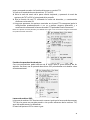 29
29
-
 30
30
-
 31
31
-
 32
32
-
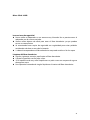 33
33
-
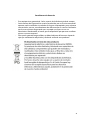 34
34
-
 35
35
-
 36
36
-
 37
37
-
 38
38
-
 39
39
-
 40
40
-
 41
41
-
 42
42
-
 43
43
-
 44
44
-
 45
45
-
 46
46
-
 47
47
-
 48
48
-
 49
49
-
 50
50
-
 51
51
Sunstech EB-I2 4GB Manual de usuario
- Tipo
- Manual de usuario
en otros idiomas
- français: Sunstech EB-I2 4GB Manuel utilisateur
- English: Sunstech EB-I2 4GB User manual